Correction de l’erreur d’installation 0x800b010a dans Windows Update
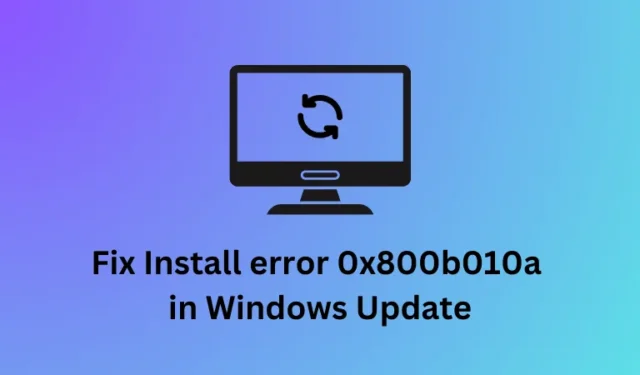
Avez-vous rencontré une erreur d’installation 0x800b010a lors de l’installation ou de la mise à niveau vers les dernières mises à jour de correctifs sur Windows 11 ? Si oui, suivez cet article jusqu’à la fin. Dans cet article, nous avons discuté des raisons pour lesquelles cela se produit et de sept solutions de contournement qui devraient vous aider à corriger ce code d’erreur sur un PC Windows.
Cette erreur d’installation se produit souvent en affichant un message d’erreur qui se lit comme suit :
Windows Update Standalone Installer
Installer encountered an error 0x800b010a.
A certificate chain could not be built to a trusted root authority.
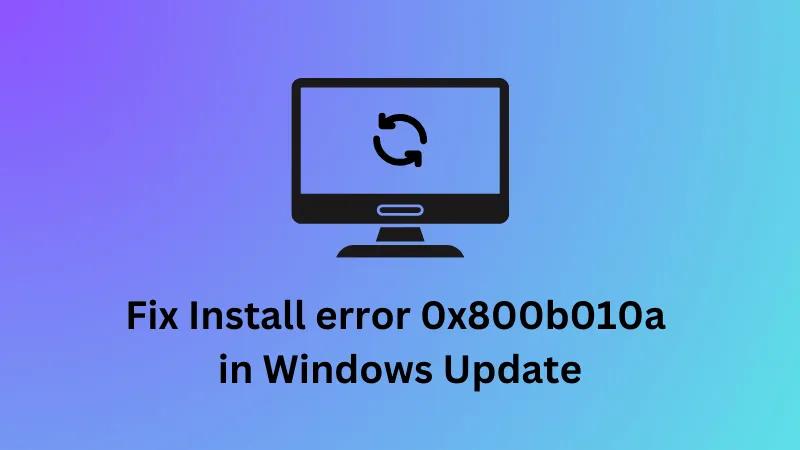
Qu’est-ce qui cause l’erreur 0x800b010a sous Windows ?
Comme vous pouvez le voir dans le message d’erreur lui-même, cette erreur se produit lorsque certaines mises à jour du certificat racine sont manquantes sur votre PC. Si tel est effectivement le cas, vous devez gérer ou ajouter de nouveaux certificats de confiance sur votre ordinateur. Voici un guide complet sur la façon de procéder.
Si tous vos certificats racine sont authentiques et fiables, cette erreur de mise à jour doit se produire pour une ou plusieurs de ces raisons :
- Problèmes internes : exécutez l’utilitaire de résolution des problèmes Windows Update et vous pourrez résoudre cette erreur d’installation 0x800b010a en un rien de temps.
- Services de mise à jour désactivés : Windows Update ne fonctionne correctement que lorsque tous les services requis sont activés et exécutés en arrière-plan.
- Date et heure incorrectes : avoir une date et une heure incorrectes sur votre PC empêche votre système de passer à la prochaine version disponible du système d’exploitation. Corrigez les paramètres de date et d’heure et vous pourrez surmonter ce problème.
- Corruption dans les dossiers Cache : Si vous n’avez pas vidé les dossiers cache dans Windows, assurez-vous de les purger d’abord. Vous pourrez installer ou mettre à niveau vers de nouvelles mises à jour peu de temps après.
Si aucune de ces solutions de contournement ne permet de corriger cette erreur 0x800b010a, vous pouvez procéder avec ces solutions :
- Démarrez en mode sans échec et mettez à jour Windows
- Téléchargez et installez manuellement les mises à jour des correctifs en attente
- Ou effectuez une mise à niveau vers Windows 11 23H2 via l’outil de création de média
1. Dépanner Windows Update
Lorsque vous recevez un code d’erreur 0x800b010a lors de la mise à niveau vers la dernière version du système d’exploitation de Windows, vous devez dépanner Windows Update. Cet outil
Voici comment procéder –
- Appuyez sur Windows + I pour lancer les paramètres.
- Accédez ensuite à Système > Dépannage > Autres outils de dépannage et localisez Windows Update.
- Localisez et cliquez sur le bouton Exécuter disponible à côté de Windows Update.
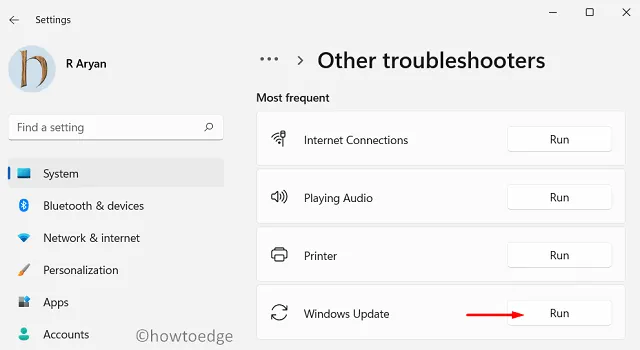
Attendez que l’utilitaire de résolution des problèmes se lance et lorsqu’il s’ouvre, cliquez sur Suivant . Vous pouvez maintenant suivre les instructions à l’écran pour terminer la tâche de dépannage. Une fois cette opération terminée, vous pouvez fermer sa fenêtre et redémarrer votre PC. Lors de la prochaine connexion, vérifiez si vous pouvez mettre à jour Windows normalement.
2. Redémarrez tous les services liés à Windows Update
Une erreur de mise à jour 0x800b010a se produit généralement lorsque l’un des services Windows Update est désactivé sur votre ordinateur. Comme nous le savons tous, les services Windows Update sont essentiels au bon fonctionnement d’une mise à jour, vous devez vérifier tous les services de mise à jour et réactiver celui désactivé.
Voici comment effectuer cette tâche –
- Appuyez sur Windows + X et sélectionnez Exécuter.
- Tapez services.msc dessus et appuyez sur OK .
- Lorsque la fenêtre Services se lance, faites défiler vers le bas et localisez les services suivants.
Background Intelligent and Transfer Service
Cryptographic Services
Windows Update
- Faites un clic droit sur chaque service et sélectionnez Démarrer/Redémarrer selon qu’un service est désactivé ou déjà exécuté en arrière-plan.
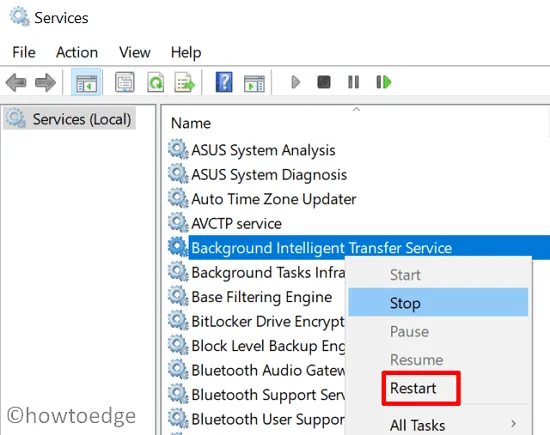
- Après avoir activé tous ces services, redémarrez votre PC et vérifiez si vous pouvez mettre à jour Windows normalement par la suite.
3. Vérifiez la date et l’heure
Parfois, une erreur de mise à jour peut également se produire en raison d’une date et d’une heure incorrectes sur votre ordinateur. Des paramètres de date et d’heure incorrects sur Windows obligent votre système à ne pas se connecter aux serveurs Microsoft, entraînant ainsi une erreur de mise à jour 0x800b010a.
Corrigez les paramètres de date et d’heure sur votre ordinateur et vous pourrez mettre à jour votre PC Windows sans rencontrer à nouveau le code d’erreur 0x800b010a. Voici comment procéder –
- Appuyez sur Windows + I pour lancer les paramètres.
- Sélectionnez Heure et langue dans le volet de navigation de gauche, puis sélectionnez Date et heure dans le volet de droite.
- Activez les interrupteurs à bascule en regard de Définir automatiquement le fuseau horaire et de Définir l’heure automatiquement.
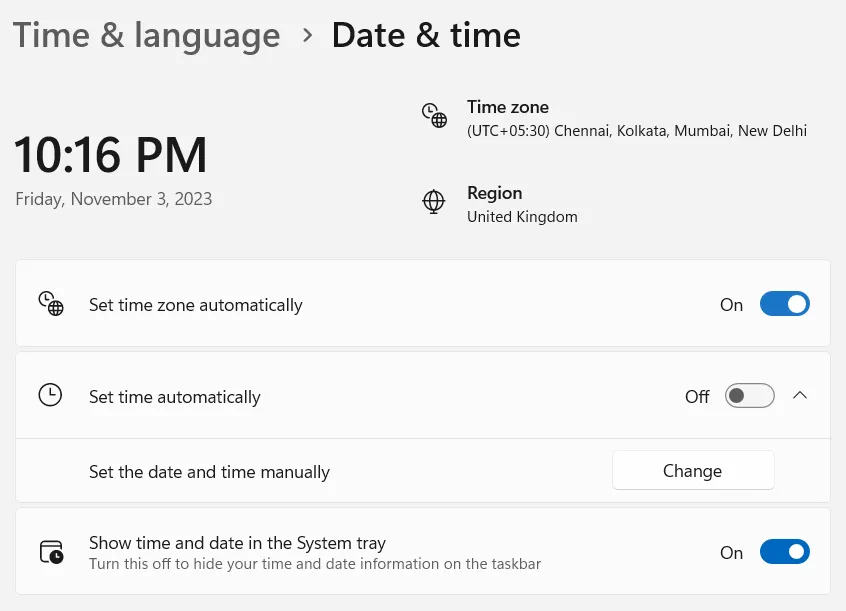
- Ensuite, faites défiler jusqu’à Paramètres supplémentaires et appuyez sur Synchroniser maintenant .
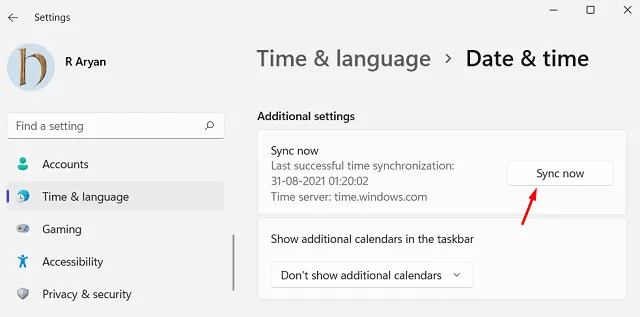
4. Purger les dossiers SoftwareDistribution et Catroot2
SoftwareDistribution et Catroot2 sont deux dossiers de cache dans Windows qui contiennent toutes les informations pertinentes sur les mises à jour passées. Au fil du temps, ces dossiers peuvent être corrompus et ainsi entraîner un code d’erreur de mise à jour 0x800b010a.
Purgez ces deux dossiers et vérifiez si vous pouvez mettre à jour Windows normalement lors de la prochaine connexion. Notez que vous devez désactiver tous les services liés à la mise à jour lors de la suppression de ces deux dossiers. Après avoir purgé avec succès ces deux dossiers, assurez-vous de réactiver tous ces services.
5. Démarrez en mode sans échec et mettez à jour Windows
Les applications et services tiers interagissent souvent avec les fichiers système et les corrompent. Si vous connaissez certaines applications (récemment installées) sur votre ordinateur, assurez-vous de les désinstaller d’abord.
Ensuite, démarrez en mode sans échec sur votre PC Windows 11 et vérifiez si vous pouvez mettre à jour votre Windows normalement tout en étant dans ce mode. Le démarrage sécurisé désactive toutes les applications et services tiers et il serait donc facile de mettre à niveau dans ce mode sur votre ordinateur.
6. Téléchargez et installez manuellement les mises à jour des correctifs en attente
Microsoft publie le package autonome de chaque mise à jour sur son site officiel du catalogue de mises à jour. Si vous savez quel package d’activation ne parvient pas à s’installer sur votre ordinateur, utilisez son numéro de base de connaissances pour effectuer une recherche ici.
Lorsque vous appuyez sur la touche Entrée, vous verrez un certain nombre de mises à jour correspondantes apparaître à l’écran. Choisissez la mise à jour qui correspond le mieux à l’architecture de votre système et cliquez sur le bouton Télécharger. Ce site vous redirige vers une nouvelle page, à partir de laquelle vous pouvez télécharger le fichier d’installation (au format de fichier. msu).
Attendez la fin de ce téléchargement et une fois celui-ci terminé, vous pouvez double-cliquer sur le fichier téléchargé pour commencer la mise à niveau vers la version OS Build choisie.
7. Mise à niveau vers Windows 11 23H2 via l’outil de création multimédia
Si aucune des solutions ci-dessus ne vous aide à résoudre un code d’erreur de mise à jour 0x800b010a dans Windows, cette erreur doit être irréparable. Dans de tels cas, vous pouvez télécharger le dernier outil de création de média et télécharger Windows 11 version 23H2 en l’utilisant.
Après avoir téléchargé cet outil, double-cliquez sur son fichier d’installation pour commencer son installation. Double-cliquez sur son icône pour lancer l’outil de création de support et suivez les instructions à l’écran pour créer une image ISO de l’image disque multi-édition de Windows 11.
Alternativement, vous pouvez également utiliser cet outil pour rendre le système d’exploitation Windows amorçable, puis l’utiliser pour une nouvelle installation de Windows sur votre ordinateur.
Comment corriger l’erreur de mise à jour 800b0100 sous Windows ?
Le code d’erreur 800b0100 se produit lorsque votre système manque certains fichiers ou dossiers importants du lecteur racine. Lorsque cela se produit, Windows ne peut pas vérifier l’authenticité et l’intégrité du package de mise à jour et appelle donc un code d’erreur 0x800b0100 lors de la mise à jour de Windows.
Si vous utilisez des applications tierces, démarrez en mode sans échec sur votre PC afin que leurs interférences soient limitées. Accédez à Paramètres > Windows Update et vous pouvez maintenant mettre à niveau vers la dernière version sur votre PC Windows 11.



Laisser un commentaire